Kaj storiti, če mobilni internet ne deluje v sistemu Android
Vsako leto mobilni internet postaja vse boljši in hitrejši. Vendar pa tehnologija postane bolj zapletena, zato se poveča verjetnost okvar in okvar. Zato vam želimo povedati, kaj storiti, če mobilni internet ne deluje na napravi s sistemom Android.
Zakaj 3G in 4G ne delujejo in kako jih odpraviti
Obstaja veliko razlogov, zakaj se vaš telefon ne more povezati z internetom v omrežju operaterja: ga preprosto ni mogoče konfigurirati ali ste se soočili z napako strojne opreme omrežnega modula. Razmislite o vzrokih in metodah odpravljanja težav.
Obrazložitev 1: Pomanjkanje sredstev na računu
Najpogostejši vzrok za neuporabo interneta v celici je, da v računu preprosto ni dovolj denarja. Morda niste pozorni na to, in ga ni pravočasno dopolnil. Preverite znesek sredstev po USSD-zahtevi svojega operaterja:
- Ruska federacija: MTS, Megafon - * 100 #; Beeline - * 102 #; Tele2 - * 105 #;
- Ukrajina: Kyivstar, Lifecell - * 111 #; MTS, Vodafone - * 101 #;
- Republika Belorusija: Velcom, MTS, življenje;) - * 100 #;
- Republika Kazahstan: Kcell - * 100 #; Beeline - * 102 # ali * 111 #; Tele2 - * 111 #.
Če ugotovite, da denar na računu ni dovolj, ga preprosto napolnite na kakršen koli način.
2. razlog: pokritost ni ali naprava ni registrirana v omrežju.
Drugi razlog za odsotnost interneta - vi ste zunaj omrežja. To lahko preverite tako, da pogledate indikator v vrstici stanja: če na indikatorju vidite ikono križa, se verjetno ne boste mogli povezati z internetom in klicati.
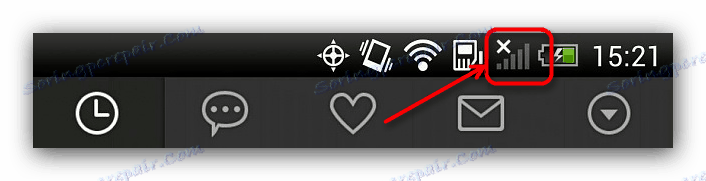
Rešitev tega problema je očitna - pojdite na kraj, kjer mreža ujame bolje. Če ste na točki z zanesljivim sprejemom, vendar ikona pomanjkanja omrežja ne izgine, najverjetneje vaša mobilna naprava ne prepozna mobilni stolp. To je ponavadi naključno eno samo napako, ki jo je enostavno popraviti s ponastavitvijo naprave.
Več podrobnosti: Znova zaženite pametni telefon ali tablični računalnik Android
Na kartici SIM so lahko tudi težave, katerih glavne težave in načini za njihovo odpravo so opisani v spodnjem članku.
Lekcija: Reševanje težav pri prepoznavanju SIM-kartic v sistemu Android
Razlog 3: Vklopljen je način letenja.
Skoraj od trenutka pojavljanja mobilnih telefonov imajo poseben način, namenjen uporabi v letalih. Ko je ta način aktiviran, so vse vrste prenosa podatkov (Wi-Fi, Bluetooth, mobilna komunikacija) onemogočene. Preverite, ali je enostavno - si oglejte statusno vrstico. Če se namesto indikatorja omrežja prikaže ikona letala, je v napravi aktiven način brez povezave. Izključno se izklopi.
- Pojdite v Nastavitve .
- Poiščite skupino nastavitev Omrežje in povezave . V napravah, ki niso Samsung, v našem primeru, ki uporabljajo Android 5.0, se lahko imenujejo »Brezžična omrežja« ali »Omrežje in internet«. V tem bloku se nahaja možnost "Način letenja" (lahko se imenuje "Način brez povezave" ). Dotaknite se.
- Na vrhu je način aktiviranja drsnika "V ravnini". Dotaknite se.
- V oknu z opozorili kliknite »Izklop« .
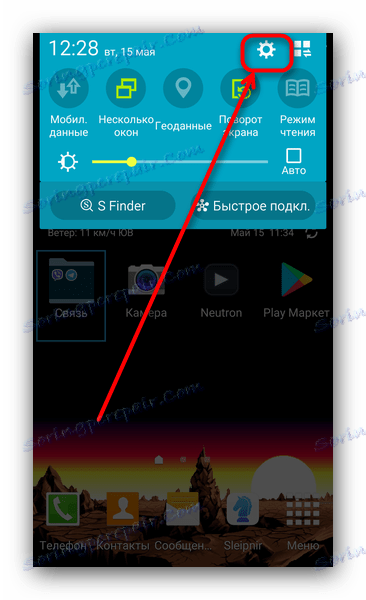

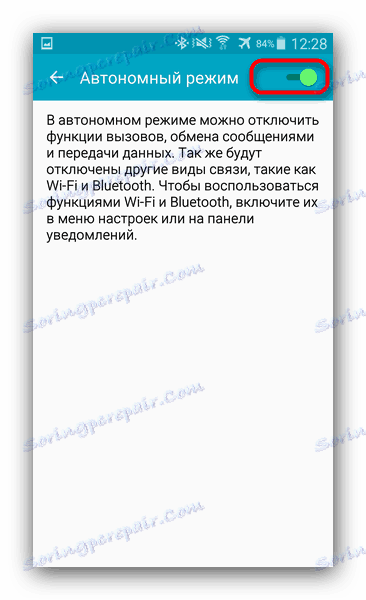
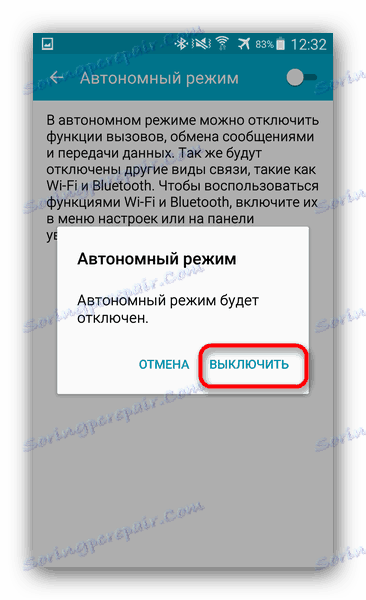
Ko končate te korake, preverite, ali mobilni internet deluje. Najverjetneje se mora vklopiti in normalno delovati.
Razlog 4: Prenos podatkov je onemogočen.
Drug zelo preprost razlog, da se ne povežete z mobilnim internetom. To lahko preverite na naslednji način.
- Vnesite »Nastavitve« in v možnosti povezovalnih možnosti kliknite »Drugo omrežje« . Tudi ta element se lahko imenuje »Druge povezave« , »Podatki za mobilne naprave« ali »Več« - odvisno od različice Android in sprememb proizvajalca.
- V meniju te možnosti se dotaknite »Mobilna omrežja« . Drugo ime je "Mobilni internet" .
- Bodite pozorni na postavko "Podatki za mobilne naprave" . Če želite omogočiti mobilni internet, preprosto potrdite polje poleg tega predmeta.

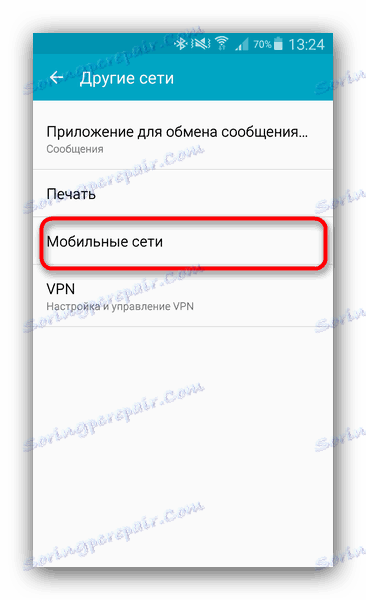
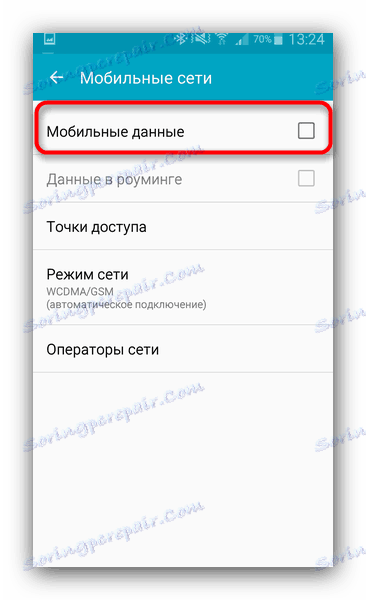
Podatke o mobilnih napravah lahko vklopite tudi s stikalom v vrstici stanja, če je ta v telefonu.
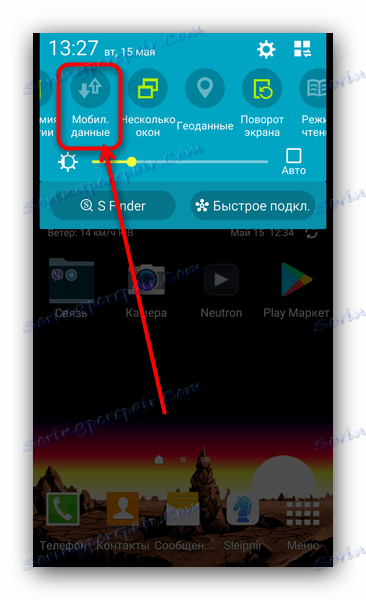
Upoštevajte tudi, da v nekaterih primerih lahko prenos podatkov krši zlonamerno programsko opremo. Če vklopite internet na zgoraj opisani način, ne deluje, potem je smiselno, da ga namestite na telefon primeren protivirusen in preverite napravo za okužbo.
Razlog 5: Nepravilne nastavitve dostopne točke
Ko prvič vklopite pametni telefon s vstavljeno kartico SIM, sporočilo o nastavitvi prispe z nastavitvami dostopne točke v mobilni internet. Vendar se to v nekaterih primerih morda ne zgodi, še posebej, če uporabljate napravo, ki je v vaši državi redka ali nenamerna.
- Pojdite v nastavitve mobilnih podatkov v napravi (algoritem je opisan v korakih 1-2 Razlogi za 4). Nastavitve mobilnih internetnih dostopnih točk se lahko nahajajo tudi na poti »Nastavitve« - »Brezžična omrežja« - »Kartice SIM in dostopne točke« - »Dostopne točke (APN)« .
- Dotaknite se točke "dostopne točke" .
- Če v oknu »APN« obstaja element z besedo »internet« - dostopna točka je nameščena v vaši napravi, in problem ni v njej. Če je to okno prazno, vaša naprava ni nastavljena v APN.
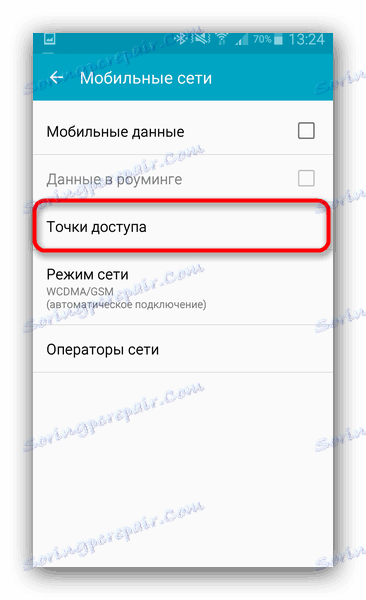
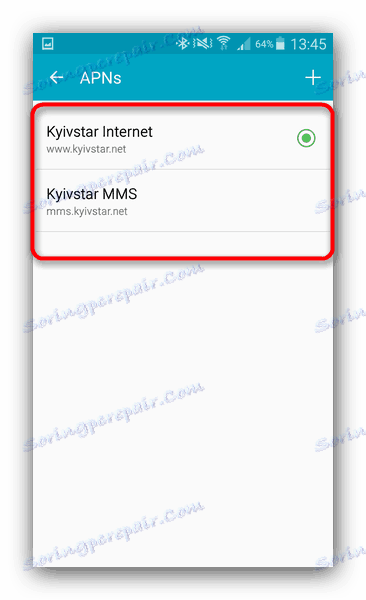
Ta problem ima več rešitev. Najprej se obrnite na operaterja in naročite pošiljanje samodejnih nastavitev. Druga možnost je, da uporabite aplikacijo kamere, kot je Moj Beeline ali Moj MTS : Ta programska oprema ima konfiguracijske funkcije APN. Tretja je, da to točko nastavite ročno: praviloma na uradni spletni strani vašega ponudnika komunikacij mora biti podrobno navodilo s potrebno prijavo, geslom, omrežnim imenom in samim APN-jem.
Zaključek
Pregledali smo glavne razloge, zakaj mobilni internet morda ne bo deloval. Nazadnje dodamo, da če vam nobena od zgornjih metod ne pomaga, poskusite ponastavite gadget v tovarniške nastavitve .